Kā konfigurēt un atspoguļot D-Link DSL-2640U maršrutētāju

- 1500
- 168
- Roderick Satterfield DDS
Lai arī DSL laupītāji pakāpeniski atstāj arēnu, ir jomas, kurās tos izmanto aktīvāk nekā GSM modemi. Šāda maršrutētāja atrašana veikalos nav viegli, it īpaši, ja tas atbalsta vadu WAN ostu. D-Link DSL-2640U-IT ir tik daudzfunkcionāla ierīce. Mums šķiet, ka daudzi lasītāji būs ieinteresēti pēc iespējas vairāk uzzināt par šo maršrutētāju.

Vispārīgs apraksts, galvenās raksturlielumi DSL-2640U
Jums, iespējams, nevajadzētu koncentrēties uz maršrutētāja izskatu - parasti šī ierīce nemulsina. Neskatoties uz to, maršrutētājs izskatās diezgan labi, ar savu režģa priekšējo paneli bez pogām un tuvējiem rādītājiem nedaudz augstāk. Papildus barošanas lukturiem un LAN porcijām ir vērts atzīmēt Wi-Fi tīklu stāvokļa norādi, interneta savienojumu, WPS un DSL.
Visas ligzdas un porti atrodas uz aizmugurējā paneļa: 4 RJ-45 porti un viens DSL (RJ-11) ports, maršrutētāja, bezvadu tīkla un WPS ieslēgšanas pogas, ligzda barošanas avota savienošanai un neuzkrītoša antena.

D-Link DSL 2640U maršrutētāja īpašības nav izcilas, bet ierīce ir tālu no jauna:
- Atbalsts tīkla protokoliem PPPOE/PPTP/L2TP;
- spēja savienot internetu, izmantojot DSL un FTTX;
- 100 megaby LAN porti un datu apmaiņas kurss 150 MB/s bezvadu tīklā;
- iebūvēts DHCP serveris;
- vecāku kontrole;
- Iespēja funkcionēt repera režīmā.

Interneta iestatījums
Kā jūs jau sapratāt, interneta avotu var gan izstiepties no pakalpojumu sniedzēja Ethernet kabeļa, gan no parastās tālruņa līnijas. Pēdējā gadījumā jums ir jāiegādājas sadalītājs - ierīce, kas atdala tālruņa signālu pēc frekvences un ļauj jums strādāt internetā un vienlaikus veikt zvanus. Splitter ir trīs porti: līnija ievades vadam, tālrunis telefona savienošanai un modems, lai izveidotu savienojumu ar maršrutētāju (ar DSL portu).
Atliek savienot DSL-2640U maršrutētāju ar datoru, un jūs varat pāriet uz iestatījumiem.
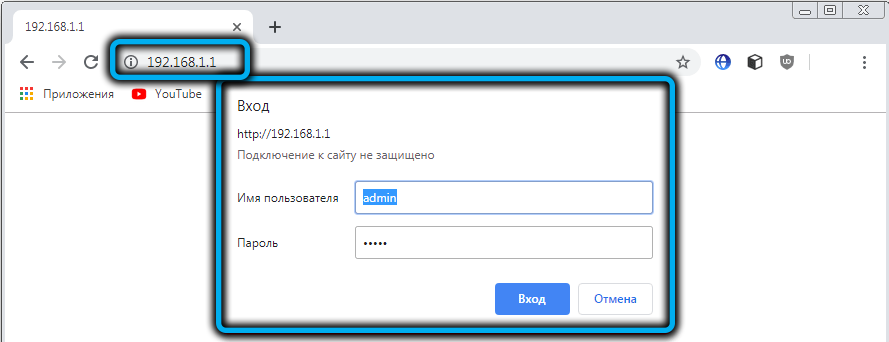
Lai to izdarītu, jebkurā pārlūkprogrammā mēs ierakstām adreses rindā 192.168.Viens.1 un ieviesiet noklusējuma pieteikšanos/paroli (admin/admin).
Papildu darbības būs atkarīgas no savienojuma veida un programmaparatūras versijas, kas, starp citu, regulāri tiek pietiekami atjaunota. Apsveriet visas iespējamās iespējas.
Savienojums caur ADSL
Tātad, nonākot tīmekļa interfeisa galvenajā lapā, mēs dodamies uz cilni "Network" un atlasām izvēlnes vienumu "wan". Ja tas ir sākotnējais maršrutētāja iestatījums, tiks atvērta tukša lapa. Lai pievienotu jaunu savienojumu, noklikšķiniet uz pogas "Pievienot", kas atrodas apakšējā labajā stūrī.
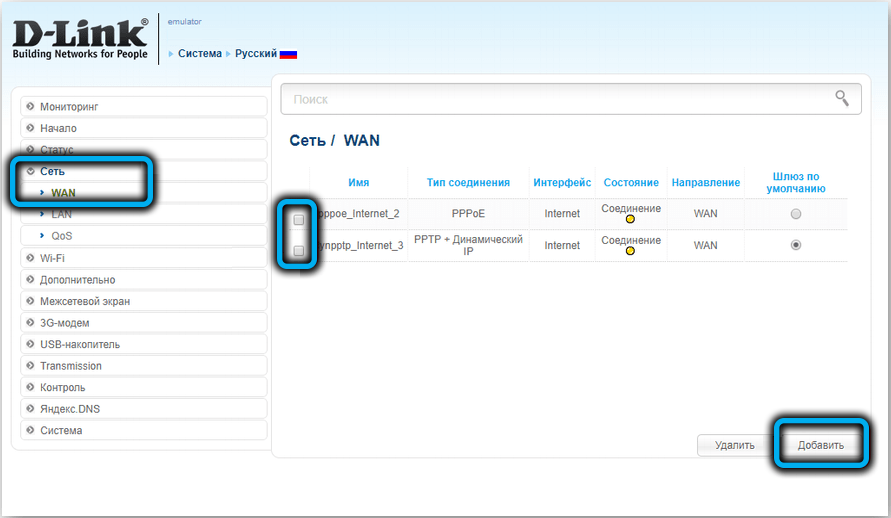
Tagad jums jāizlemj par pašu pirmo parametru, kas var ņemt PPPOE/PPTP/L2TP vai "Static IP". Kāds konkrēts savienojuma veids jums ir jānorāda līgumā ar piekļuves pakalpojumu sniedzēju internetā.
Ja tas ir "statisks IP", tad jums jāievada šī IP adrese, kā arī jānorāda apakštīkla maska (parasti 255.255.255.0) un vārtejas adreses, kā arī ievadiet DNS serveri. Ja mēs izveidojam savienojumu ar tālruņa līniju, papildus norāda parametrus "VCI un VPI", jūsu pakalpojumu sniedzējam tie arī jāsniedz.

Lai iegūtu vispopulārāko PPPoe veidu, jums jāievada pakalpojumu sniedzējs un parole, PPTP/L2TP protokoliem tie ir arī nepieciešami, bet parādās papildu parametrs - pakalpojumu sniedzēja servera IP adrese. Var būt nepieciešami citi dati - piemēram, maršrutētāja MAC adrese, kas ir norādīta no etiķetes apakšas, tas ir nepieciešams, lai maršrutētājs saistītu atbilstoši tā unikālajam identifikatoram.
Ja izveidojat savienojumu, izmantojot ADSL, tad ports (otrās lapas parametrs) tiek atstāts nemainīgs, tam ir noklusējuma DSL.
Savienojums, izmantojot FTTX
Ja jums ir Ethernet Cabel savienojums, jums būs jāiet uz galveno izvēlni un noklikšķiniet uz pogas “Paplašinātie iestatījumi”, tā atrodas apakšējā labajā stūrī un pēc tam atlasiet cilni “Papildu” un noklikšķiniet uz interfeisa izvēlnes vienuma.
Parādīsies LAN portu saraksta grafiskais displejs, un jums būs jāpievieno vads, kas nāk no pakalpojumu sniedzēja ar jebkuru no šiem portiem un pēc tam atlasiet šo portu lapā. Tā kā D-Link DSL-2640U maršrutētājā nav izvēlēta WAN-Port, jums būs jānoklikšķina uz izvēlētās labās pogas un konteksta izvēlnē, kas, šķiet, “padarīt Wanm”. Nedaudz grūts, bet, kad viena no ostām nav kārtībā, kas dažreiz notiek, jūs varat viegli pārslēgties uz jebkuru citu darbinieku.
Pēc tam jums atkal būs jāiet uz cilni “Network” un izvēlnes “WAN” un jāpievieno jauns savienojums, ievadot tajā visus nepieciešamos parametrus, kā jūs to darījāt ADSL savienojumam.
Tā kā vietējie interneta pakalpojumu sniedzēji izmanto dažāda veida savienojumus un protokolus, mēs apsvērsim vispopulārāko pakalpojumu sniedzēju iestatījumu piemērus.
D-Link DSL-2640U maršrutētāja iestatīšana Rostelecom
Faktiski tas ir vienīgais pakalpojumu sniedzējs, kas nodrošina piekļuves pakalpojumu, izmantojot ADSL (uz tālruņa līnijas), lai gan, ja iespējams, varat arī izveidot savienojumu ar to ar FTTX. Citiem vārdiem sakot, jūsu maršrutētāja iestatījumus var izgatavot divos dažādos veidos. Apsveriet iesācēju soli -by -step instrukcijas ADSL:
- Mēs dodamies uz tīmekļa saskarni, atlasām cilni “tīkls”, izvēlnes vienums “wan” un noklikšķiniet uz pogas “Pievienot”;
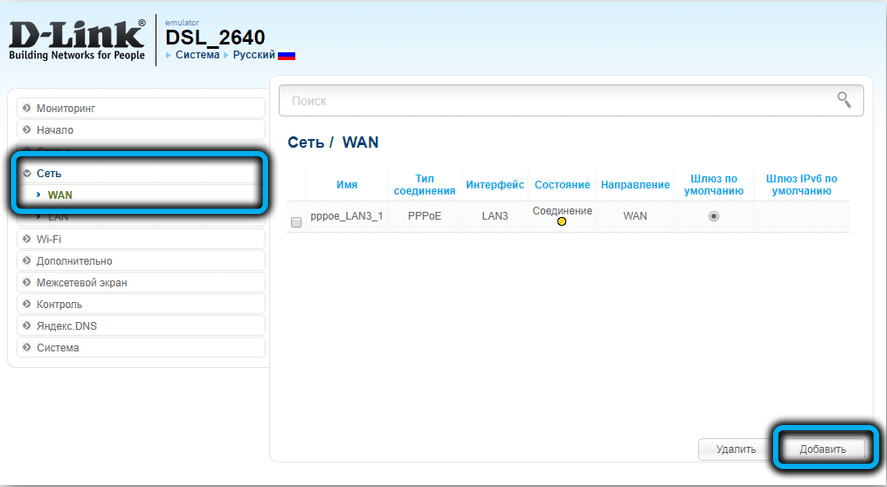
- Rostelecom izmanto pppoe savienojuma veidu, kam nepieciešama autorizācija. Mēs to izvēlamies attiecīgajā laukā;
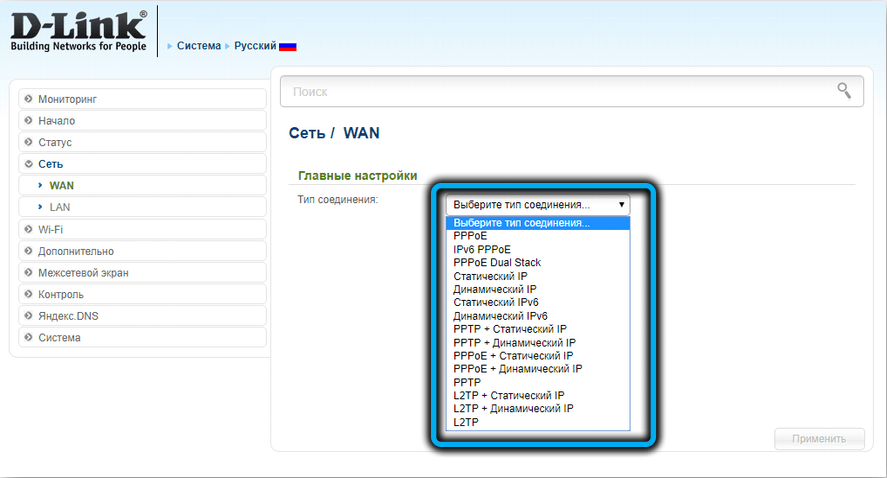
- Parametra "ports" mēs norādām "DSL (jauns)";
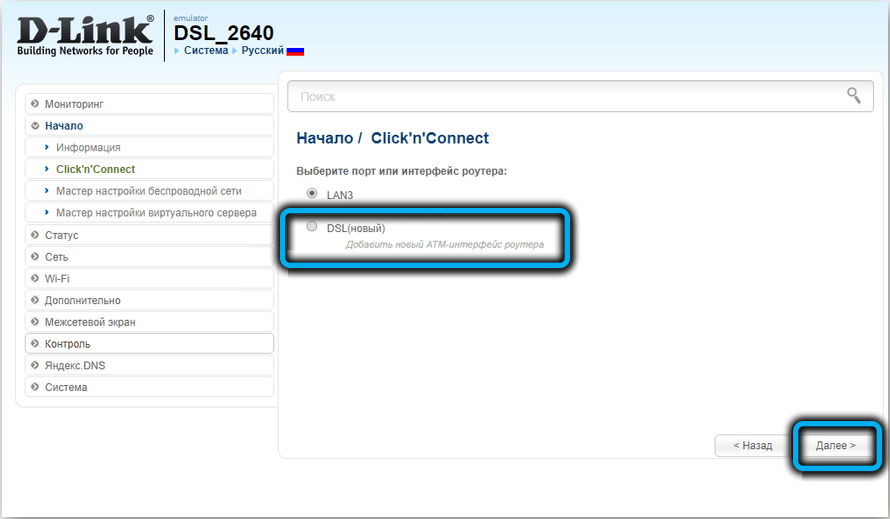
- Laukā "Vārds" mēs ieviešam jauna savienojuma nosaukumu, vēlams Latitaly;
- Mēs pēc kārtas aizpildām VPI, VCI, pieteikšanās un paroles laukus. Šo informāciju sniedz pakalpojumu sniedzējs, ja esat to pazaudējis, varat to saukt par tehnisko atbalstu, viņi to jums nodrošinās (bet ne balss - identifikācijas dati šādā veidā to nedarīs);
- Pēc tam noklikšķiniet uz pogas "Saglabāt", šeit ir pabeigta piekļuve internetam.
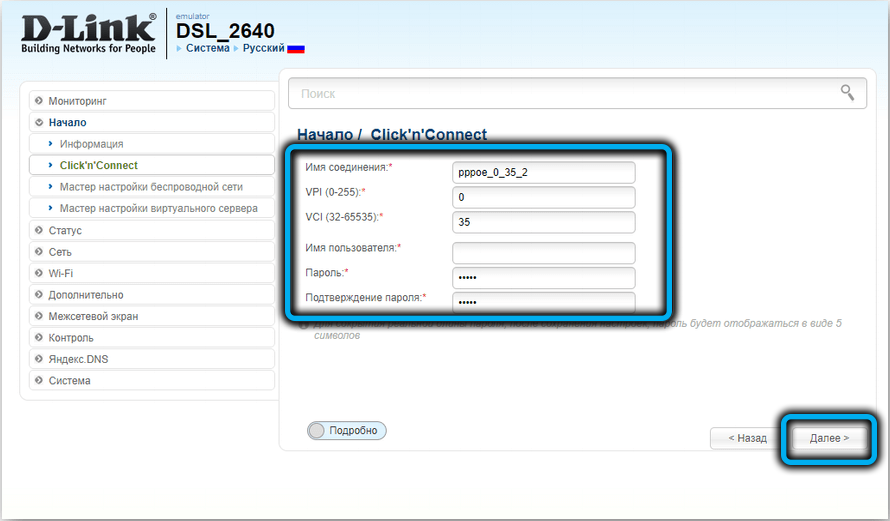
Ja jums ir savienojums ar Ethernet Cabel, vispirms jums būs jāpiešķir WAN ports, kā aprakstīts iepriekš, un pēc tam dodieties uz galvenajiem iestatījumiem, izvēloties tāda paša veida savienojumu-PPPOE un atkārtojot nepieciešamo iestatījumu ievadīšanas procedūru.
Kā uzstādīt D-Link DSL-2640U maršrutētāju pakalpojumu sniedzējam.Izjukt
Kā mēs jau esam atzīmējuši, ADSL piekļuve lieliem valsts mēroga pakalpojumu sniedzējiem nodrošina tikai Rostelecom, tāpēc mājas iestatījumi.ru ir iespējams tikai caur LAN portu. Jūs jau esat pazīstams ar pašu procedūru, jo šis pakalpojumu sniedzējs izmanto arī PPPOE savienojuma veidu.
Krasta līnija
Tas nedarbosies, lai izveidotu savienojumu ar internetu, izmantojot šo operatoru ar DSL 2640U maršrutētāju, jo šis pakalpojumu sniedzējs strādā ar VPN tīkliem, un šī tehnoloģija neatbalsta šo tehnoloģiju.
NetBynet
Šeit situācija ir nedaudz atšķirīga. Routera konfigurēšanas apraksts nedarbosies, jo šis ir viens no nedaudzajiem pakalpojumu sniedzējiem, kas izmanto klienta aprīkojuma MAC adreses identificēšanu, bez nepieciešamības ievadīt pieteikšanos un paroli. Lai izveidotu savienojumu ar NetByNet, jums jāievēro šī pakalpojumu sniedzēja sniegtie norādījumi - nav iespējas izveidot savienojumu caur tīmekļa saskarni.
Wi-Fi iestatīšana
Lai Wi-Fi maršrutētāja iestatījumi D-Link DSL-2640U būtu tīmekļa interfeisa galvenajā lapā, atlasiet cilni Wi-Fi.
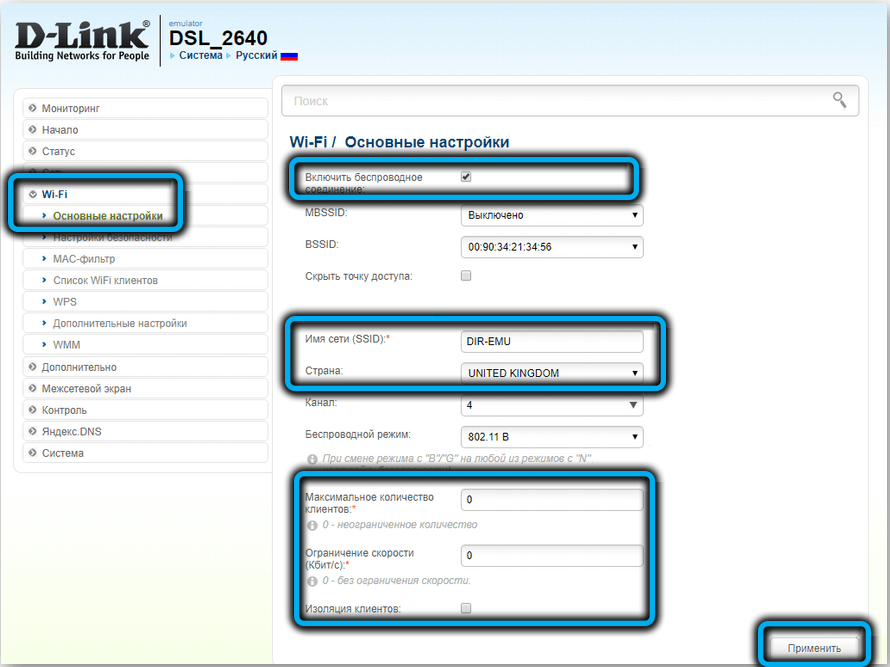
Logs tiek atvērts ar izvēlni, kas sastāv no trim punktiem. We go to the “Basic Settings” and indicate the name of the wireless network, which will be displayed on gadgets when searching for an active network (SSID field), select the most unloaded channel in the channel field or leave the “auto”. Šeit jūs varat arī ievietot atzīmi pretī “klienta izolācijas” parametram vai izveidot viesu tīklu, norādot tā nosaukumu.
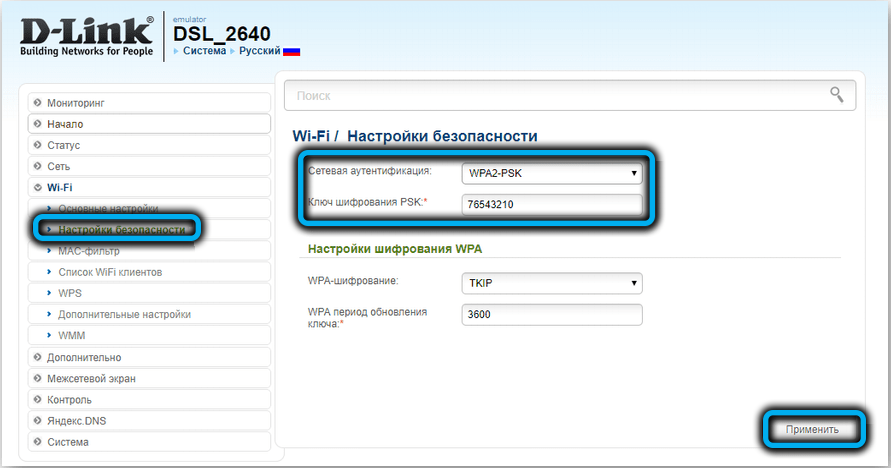
Mēs pārejam uz vienumu "Drošības iestatījumi" un iestatām tīkla paroli (mēs nepieskaramies laukam "Tīkla autentifikācija"). Atlikušos parametrus atstāj arī instalēts noklusējums.
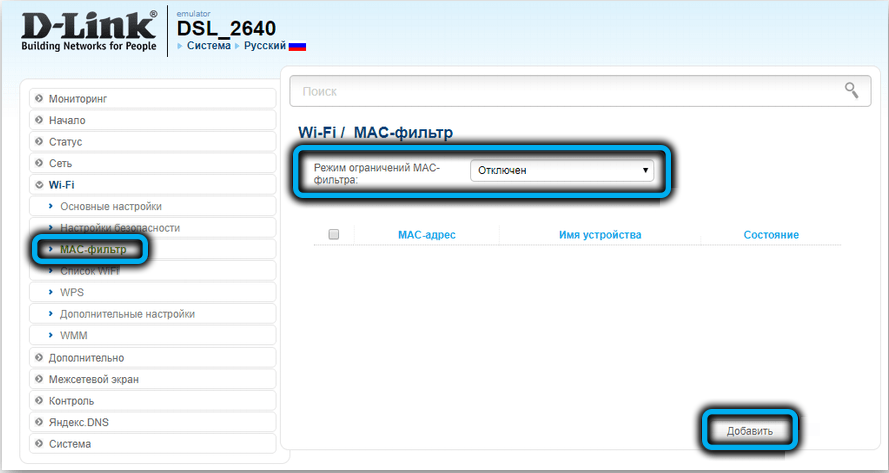
MAC filtra izvēlnes vienums tiek izmantots, lai pārvaldītu piekļuvi jūsu Wi-Fi tīklam klienta ierīču līmenī: varat atļaut piekļuvi tikai konkrētām ierīcēm ar šīm MAC adresēm vai norādīt to sīkrīku sarakstu, kuriem ir aizliegts savienot ar tīklu.
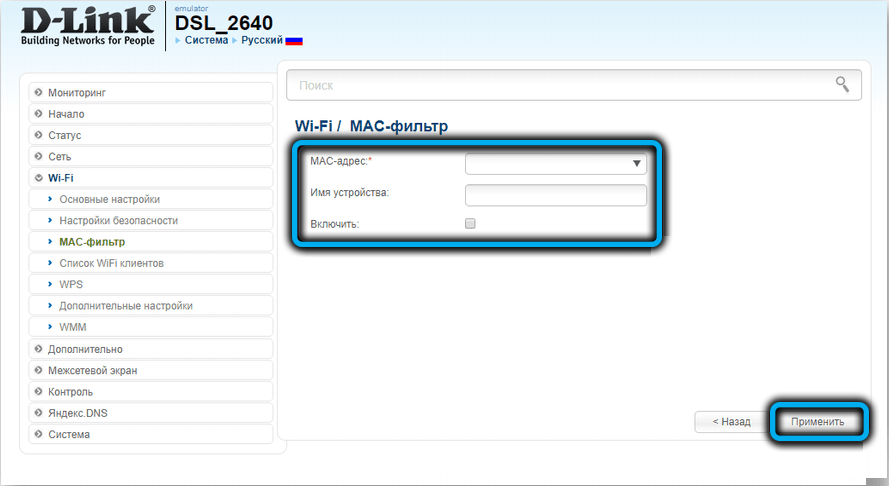
Digitālā interaktīvā televīzija
Parasti IPTV visi nepieciešamie iestatījumi tiek veikti prefiksā. Bet jūs to varat izdarīt maršrutētāja garumā. Algoritms ir šāds:
- Mēs dodamies uz tīmekļa saskarni uz cilni "Tīkls", atlasiet WAN vienumu;
- Noklikšķiniet uz pogas "Pievienot" un laukā "Savienojuma tips" atlasiet tilts;
- Laukā "interfeiss" "DSL (jaunam)" vajadzētu stāvēt, ievadīt VPI, VCI lauku vērtības;
- Noklikšķiniet uz "Saglabāt", dodieties uz cilni "Papildu";
- Sadaļā “Saskarņu grupēšana” noklikšķiniet uz pogas “Pievienot grupu”, aizpildiet lauku “Vārds”, norādiet LAN portu, kuram ir pievienots prefikss, noklikšķiniet uz pogas “Lietot”;
- Pārlādēt maršrutētāju.
Signāls IPTV nonāks norādītajā ostā, tas nedarbosies, lai to izmantotu, lai darbotos internetā, kamēr jūs atkārtoti parakstīsit.
DSL-2640U iestatījums, lai darbotos atkārtota režīmā
Patentētajā programmaparatūrā neatkarīgi no versijas maršrutētāja kā repitora izmantošana netiek nodrošināta. Šāda iespēja ir pieejama kādā alternatīvā programmaparatūrā (piemēram, DD-WRT, kur jums tas ir jāizmanto WDS funkcija).
SVARĪGS. Nav ieteicams izmantot nereaģējošu programmaparatūru - ja jums nepieciešama paplašināta funkcionalitāte, varat veikt šo darbību uz savu briesmām un risku, savukārt ierīces veiktspēja nav garantēta.Pārstartējiet un atiestatiet maršrutētāju uz rūpnīcas iestatījumiem
Ja ar maršrutētāju rodas kādas nestandarta situācijas, ieteicams to atkārtoti ielādēt, kas ir pieejams caur tīmekļa saskarni cilnē "Pārvaldība" ("Reboot" poga). Ja tas nav palīdzējis vai esat aizmirsis paroli, lai ievadītu administratīvo paneli, maršrutētājs ir jāiestata uz noklusējuma iestatījumiem un jāveic atkārtota procedūra, lai to iestatītu.
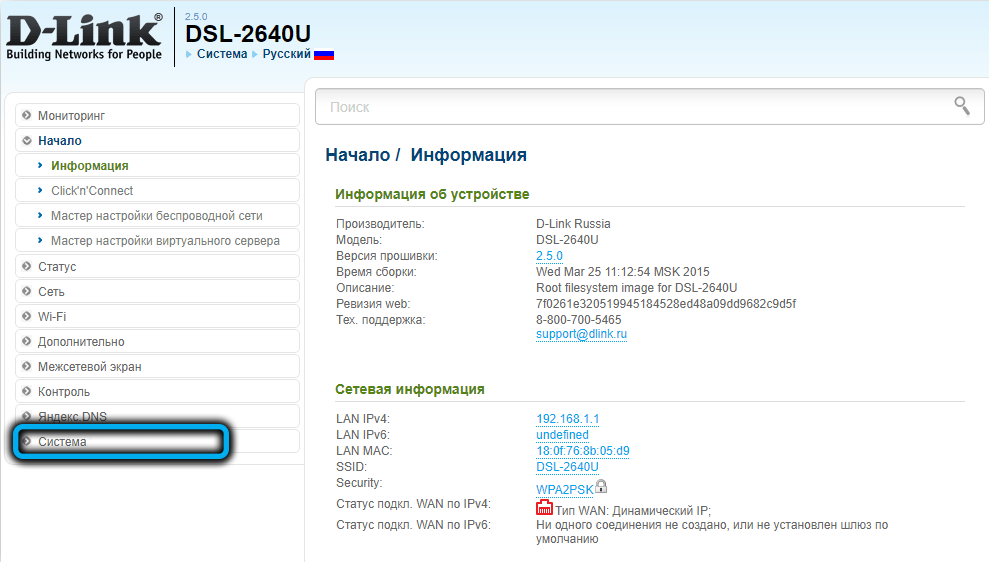
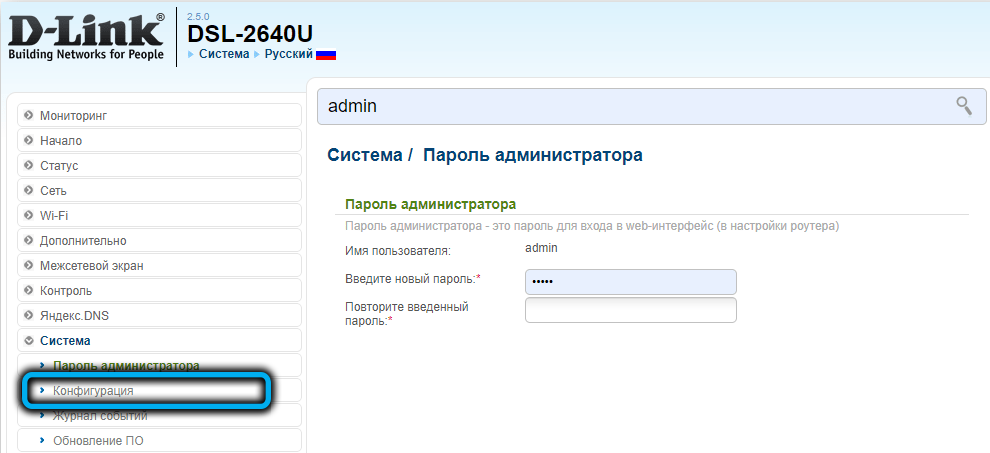
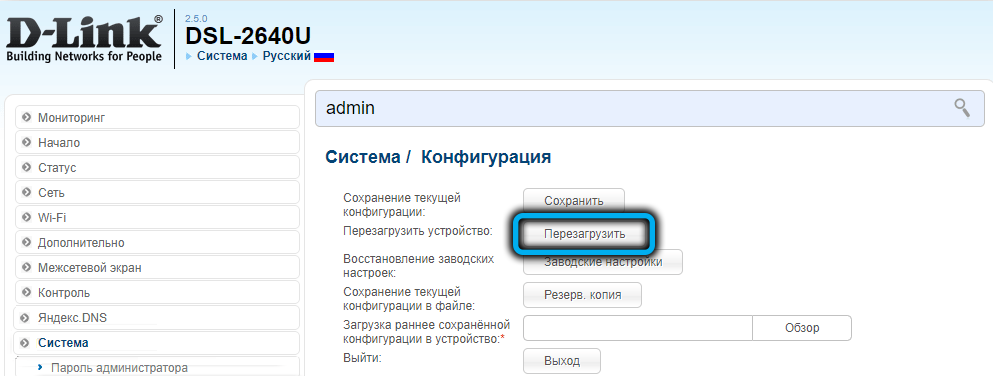
Lai to izdarītu, varat izmantot pogu "RESET", nospiežot to un turot apmēram 10 sekundes, līdz gaismas indikatori sāk mirgot. Jūs varat arī nomest D-Link DSL-2640U uz rūpnīcas iestatījumiem, izmantojot tīmekļa saskarni, ja piekļuve maršrutētājam ir ierobežota. Mēs dodamies uz cilni "sistēma", noklikšķiniet uz pogas "Rūpnīcas iestatījumi" un gaidām, kamēr maršrutētājs atsāknēs ar iestatījumiem, kā no veikala.
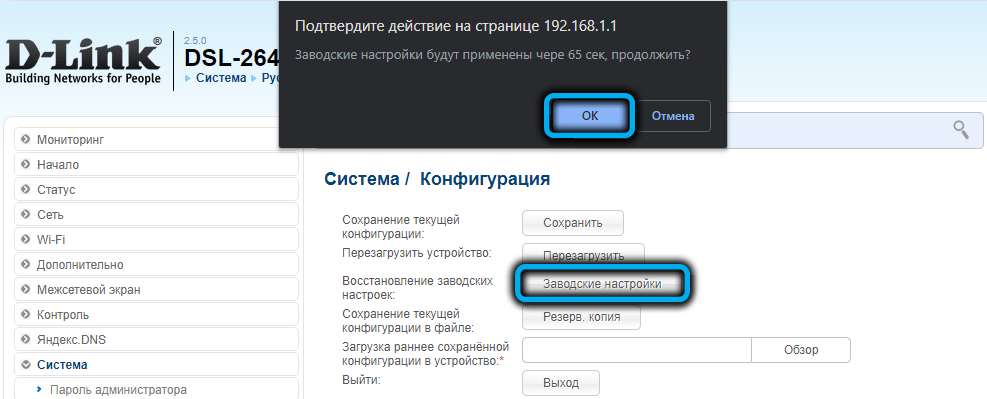
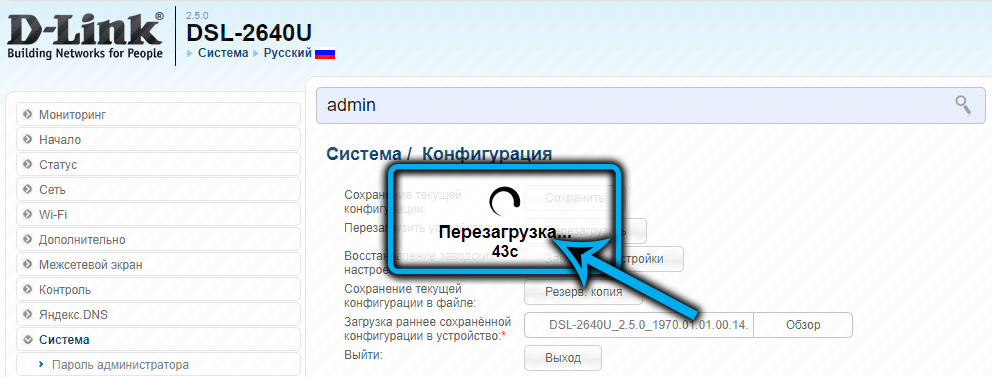
DSL-2640U programmaparatūras atjauninājums
Kā mēs jau esam atzīmējuši, kaut arī šis modelis tiek ražots ilgu laiku, svaigas mikroprama versijas parādās ar apskaužamu regularitāti, kas norāda, ka ražotājs rūpējas par saviem klientiem. Tāpēc ir vērts pārbaudīt, vai tas ir bijis svaigāks jūsu ierīcē un vai ir vērts to mirgot.
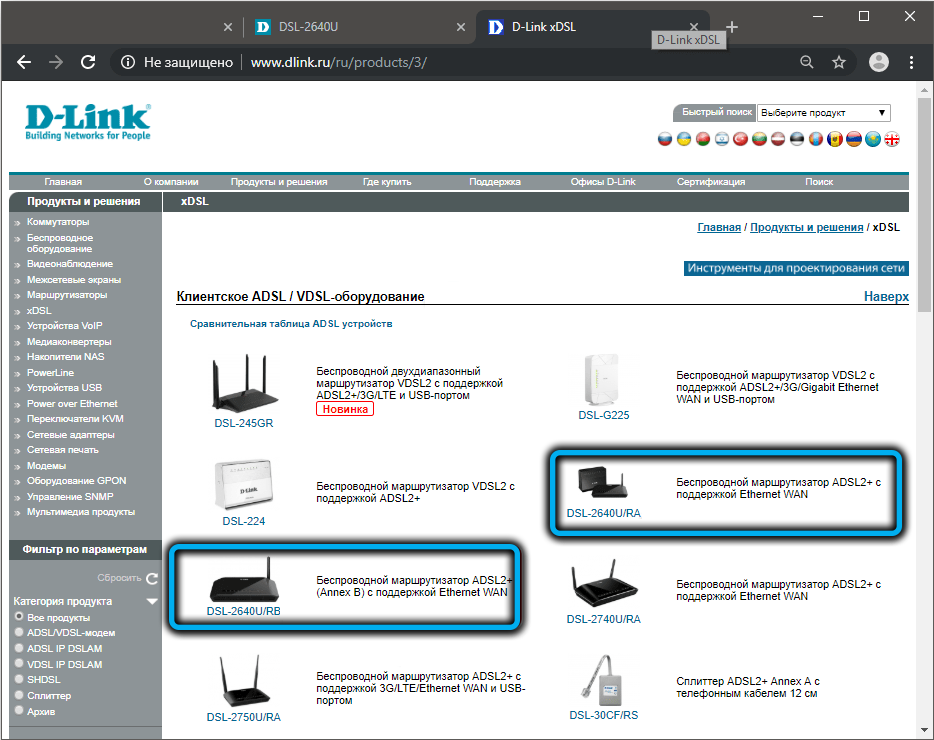
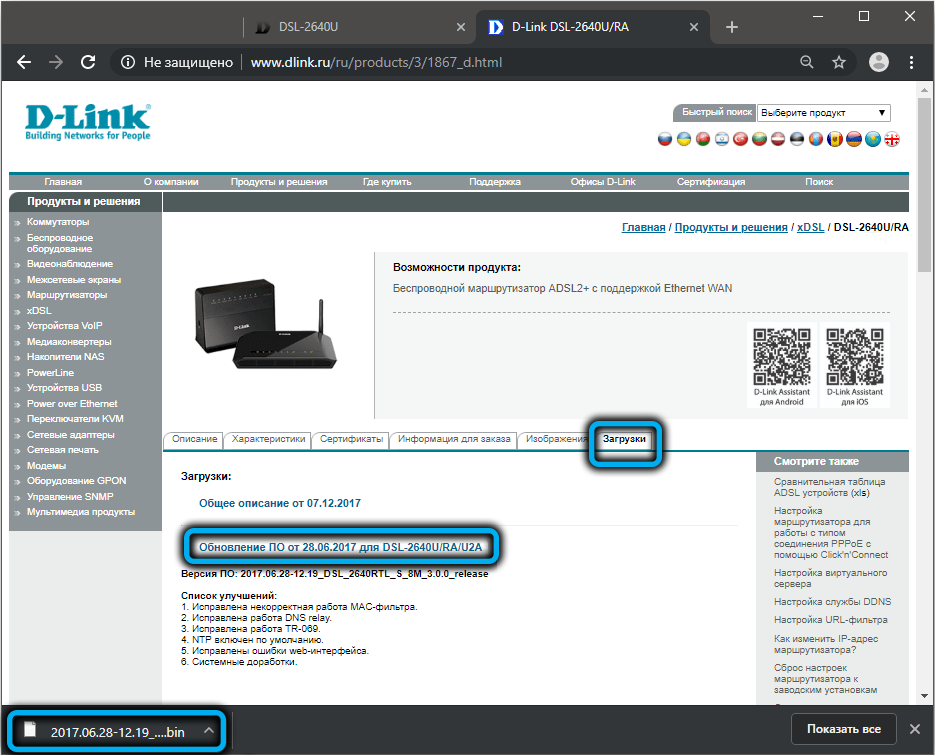
Lai to izdarītu, dodieties uz oficiālo vietni un izlasiet instrukcijas par to, kā pārbaudīt pašreizējo versiju, un pārbaudīt, vai ir programmaparatūra ar vēlāku datumu. Ja ir, lejupielādējiet to datorā, atveriet pārlūku, dodieties uz tīmekļa saskarni, dodieties uz sadaļu “Sistēma” un atlasiet izvēlnes vienumu “PoSeld”.
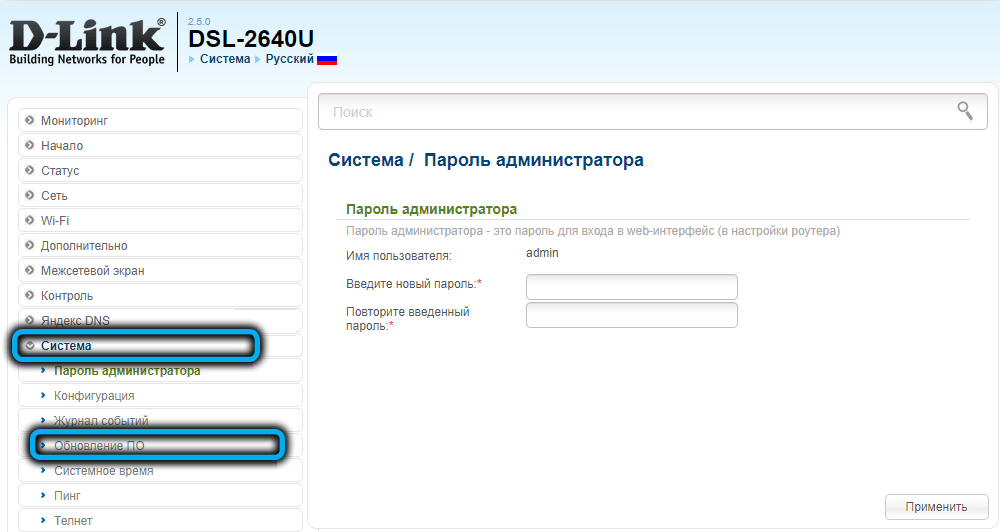
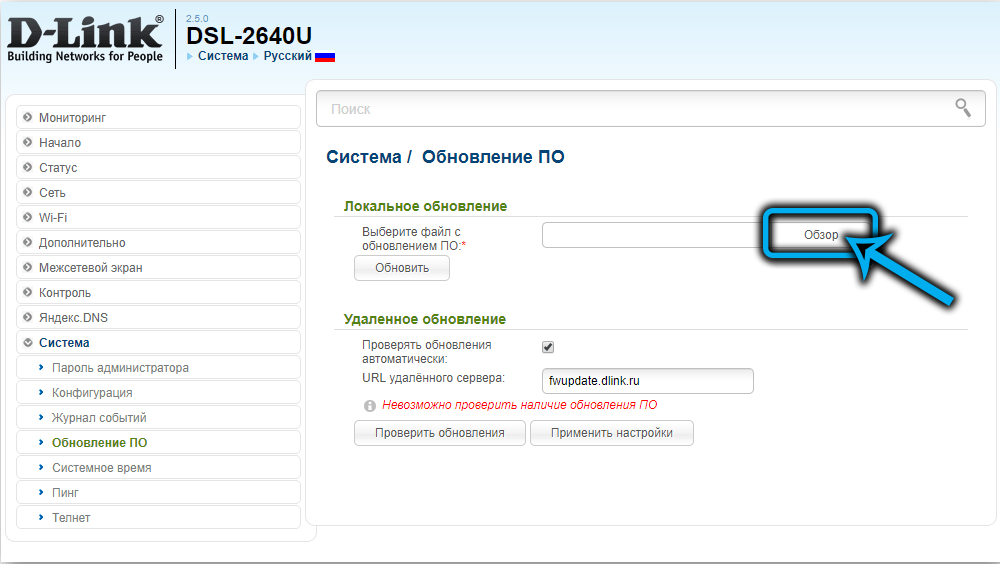
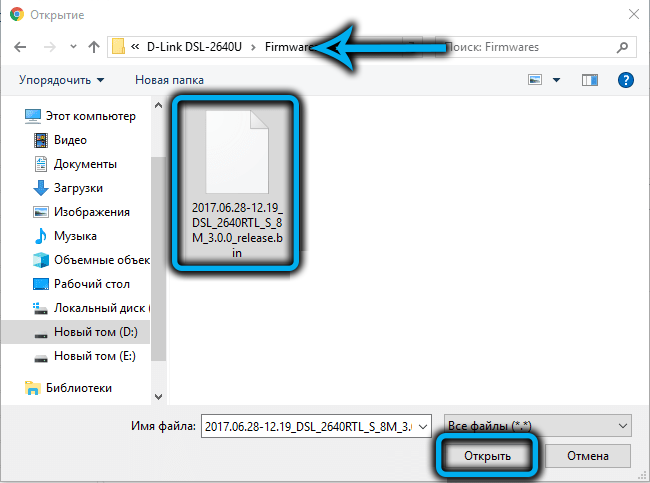
Jums tiks piedāvāts atvērt programmaparatūras failu - mēs to darām un noklikšķiniet uz pogas "Atjaunināt". Mēs gaidām beigas līdz beigām, pēc kura maršrutētājs atsāknēs. Iepriekš ieviestie iestatījumi netiks pārcelti.
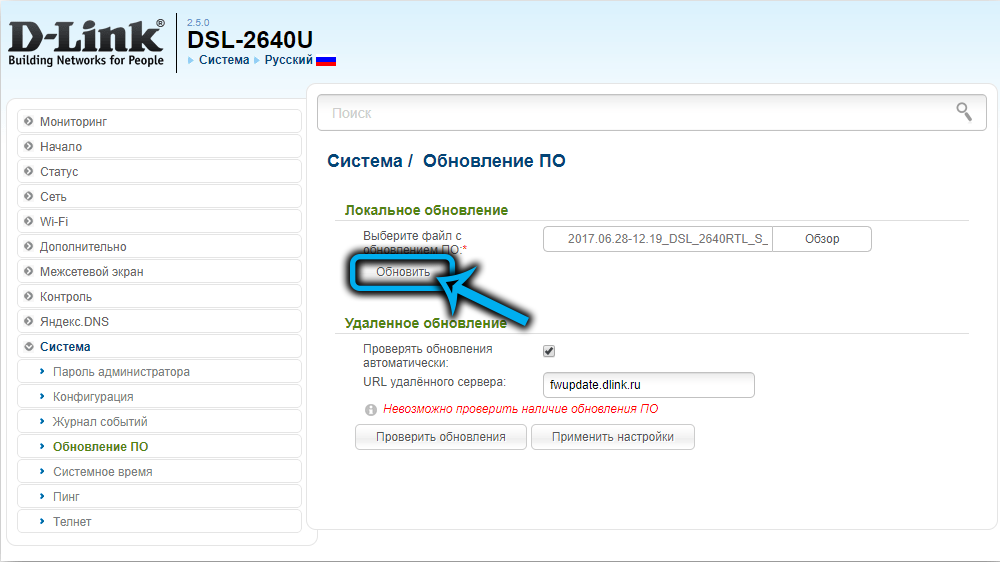
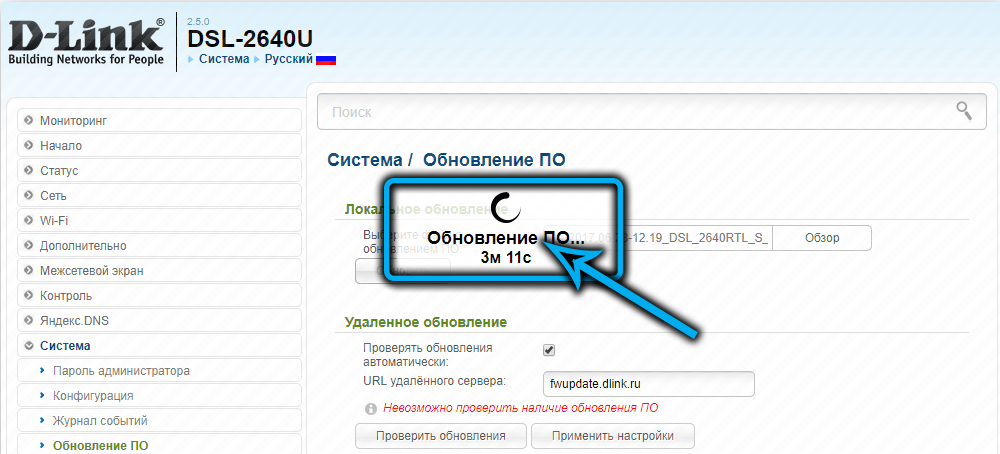
- « Kā pareizi konfigurēt maršrutētāja TP-Link TL-WR940N
- Kā izmantot divus WhatsApp eksemplārus tālrunī ar divām SIM kartēm »

